请在“答题”菜单下选择“字处理”命令,然后按照题目要求再打开相应的命令,完成下面的内容,具体要求如下:
注意:下面出现的所有文件都必须保存在考生文件夹下。
(1)将标题段(“人工神经网络的特点和优越性”)文字设置为20磅红色仿宋_GB2312、加粗、居中,并添加蓝色双波浪下划线。
(2)设置正文第1、3、5段为蓝色、四号黑体、空心、加粗,段前段后均0.5行。设置正文第2、4、6各段落为1.2倍行距、首行缩进2字符。
(3)设置左、右页边距各为2.8厘米。
(4)将正文第6段(“具有高速……,可能很快优化解”。)设置为红色四号楷体_GB2312、加粗倾斜并居中对齐。将文中后4行文字转换成一个4行2列的表格,设置表格居中,表格的行高为0.8厘米,第一列列宽为7厘米、第二列列宽为2厘米,表格中所有文字中部居中。
(5)设詈表格外框线为1.5磅绿色双实线,内框线为0.5磅红色单实线。
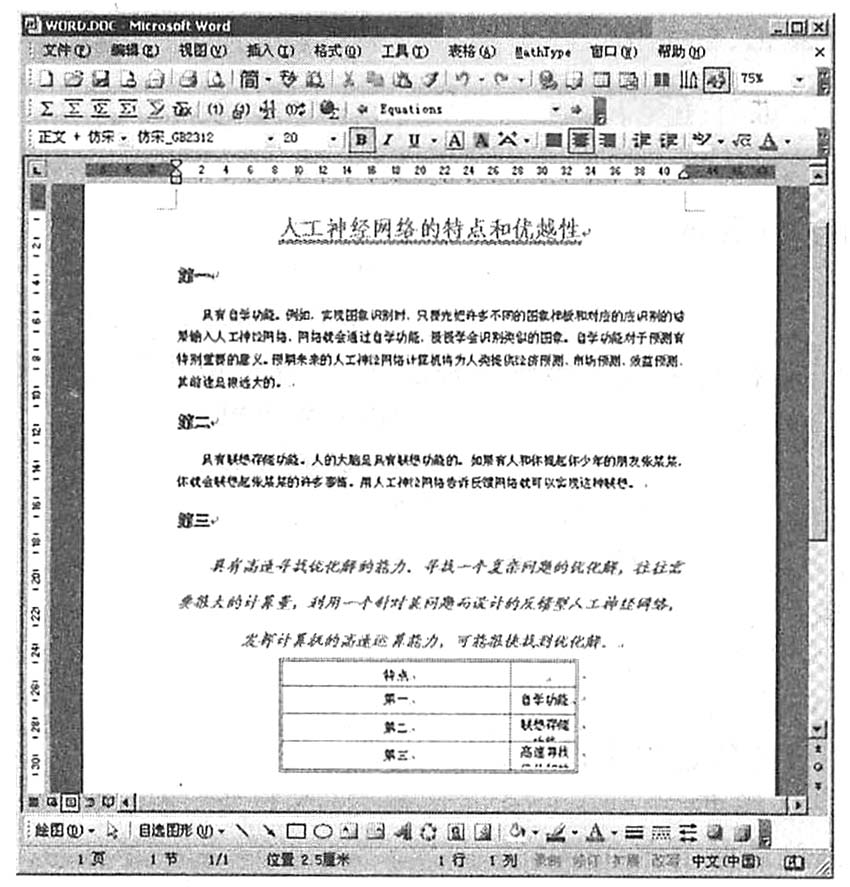
参考答案:[解题步骤]
在“考试模拟系统”中选择“答题→字处理→Word.doc”命令,将文档“Word.doc”打开。
(1)编辑文本
步骤1 选择标题文本,选择“格式→字体”命令,在弹出的“字体”对话框的“中文字体”中选择“仿宋_GB2312”(西文字体设为“使用中文字体”),在“字号”中选择“20磅”,在“字体颜色”中选择“红色”,在“字形”中选择“加粗”,在“下划线线型”中选择“双波浪线”,在“下划线颜色”中选择“蓝色”。单击“确定”按钮完成设置。
步骤2 保持文本的选中状态,单击工具栏上的
 ,设置文本居中对齐。
,设置文本居中对齐。
步骤3 选择正文第1、3、5段,选择“格式→字体”命令,在弹出的“字体”对话框的“中文字体”中选择“黑体”(西文字体设为“使用中文字体”),在“字号”中选择“四号”,在“字体颜色”中选择“蓝色”,在“字形”中选择“加粗”,在“效果”栏中勾选“空心”。单击“确定”按钮完成设置。
步骤4 保持文本的选中状态,单击鼠标右键,在弹出的菜单中选择“段落”命令,在弹出的“段落”对话框“间距”栏的“段前”和“段后”文本框中分别输入“0.5行”。单击“确定”按钮完成设置。
步骤5 选择正文中的第2、4、6段,单击鼠标右键,在弹出的菜单中选择“段落”命令,在弹出的“段落”对话框“缩进”栏的“特殊格式”中选“首行缩进”,在“度量值”中输入“2字符”,在“间距”栏的“行距”中选择“多倍行距”,在“设置值”中输入“1.2”。单击“确定”按钮完成设置。
步骤6 选择“文件→页面设置”命令,在弹出的“页面设置”对话框的“页边距”选项卡的“左”和“右”中分别输入“2.8厘米”。单击“确定”按钮完成设置。
(2)编辑表格
步骤1 选中正文第6段,选择“格式→字体”命令,在弹出的“字体”对话框的“中文字体”中选择“楷体-GIB2312”(西文字体设为“使用中文字体”),在“字号”中选择“四号”,在“字体颜色”中选择“红色”,在“字形”中选择“加粗倾斜”。单击“确定”按钮完成设置。
步骤2 保持文本的选中状态,单击工具栏上的
 ,设置文本居中对齐。
,设置文本居中对齐。
步骤3 选择文档中的最后4行,选择“表格→转换→文本转换成表格”命令,在弹出的“将文字转换成表格”对话框中选择“文字分隔位置”为“制表符”,直接单击“确定”按钮。
步骤4 选定全表,选择“表格→表格属性”命令,在弹出的“表格属性”对话框的“表格”选项卡中“对齐方式”栏里选择“居中”;在“列”选项卡中勾选“指定宽度”,设置其值为“2厘米”,在“表格属性”对话框的“行”选项卡中勾选“指定高度”,在其后的文本框中输入“0.8厘米”,在“行高值是”中选择“固定值”,并单击“确定”按钮。
步骤5 选择表格的第1列,单击鼠标右键,在弹出的快捷菜单中选择“表格属性”命令,在弹出的“表格属性”对话框的“列”选项卡中修改“指定宽度”后面文本框中的值为“7厘米”。
步骤6 单击“确定”按钮返回到编辑页面中,选中全表,单击鼠标右键在弹出快捷菜单中选中“单元格对齐方式”命令,在弹出子菜单中选择“中部居中”命令。
步骤7 保持表格的选中状态,单击鼠标右键,在弹出的快捷菜单中选择“边框和底纹”命令,在弹出的“边框和底纹”对话框的“边框”选项卡的“设置”中选择“方框”,在“线型”中选择“双实线”,在“宽度”中选择“1.5磅”,在颜色中选中“绿色”。
步骤8 在“设置”中选择“自定义”,在“线型”中选择“单实线”,在“宽度”中选择“0.5磅”,在“颜色”中选择“红色”,将鼠标光标移动到“预览”的表格中心位置,单击鼠标添加内线。单击“确定”按钮完成设置。
